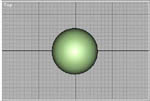|
|||||||||||||||||
 |
|||||||||||||||||
 |
|||||||||||||||||
 |
|||||||||||||||||
|
 |
|||||
Un tel langage de programmation rend très difficile la conception de scènes plus complexes. C'est pourquoi il existe de nombreux logiciels de 3D, qui sont en fait des "interfaces", c'est à dire que nous créons les objets, et le logiciel écrit le programme qui générera la scène. Cela rend la 3D accessible facilement, sans se lancer dans l'apprentissage d'un langage complexe. 3D STUDIO MAX, (de Kinetix) fait partit de ces logiciels. C'est avec ce dernier que seront faites les parties concernant la modélisation, le rendu et l'animation. Ces trois phases diffèrent donc légèrement selon le logiciel utilisé. Le logiciel présente 4 fenêtres, représentant chacune
une vue différente (dessus, face, gauche, perspective). Ces vues
peuvent être modifiées. En haut se trouvent les outils pour déplacer les objets (translation - rotation - homothétie) selon les 3 axes, X, Y, et Z.
Nous allons donc appliquer à ce texte la modification " extrude " qui va donner une troisième dimension à l'objet, qui pour l'instant n'est défini que sur X et Y.
Cette opération nous permet également de distinguer deux types d'affichage d'un objet en trois dimensions : - L'affichage en facettes, comme ici dans la vue en perspective
- L'affichage filaire (en fil de fer), comme dans les autres vues.
L'affichage en fil de fer n'affiche que les arrêtes de toutes
les faces d'un objet, qui sont donc plus nombreuses dans les courbes
que dans les plans, car en fait, en informatique, les courbes n'existent
pas, l'illusion est donnée par une suite de plans, plus ces plans
sont nombreux, plus la courbe semble continue :
Avec la création d'objets simples et leurs déformation,
nous pouvons donc modéliser toutes sortes d'objets de la vie
courante, ou imaginaires...
On peut donc créer un bras (ou une jambe) en sélectionnant
et déplaçant tous les points d'ancrage d'un côté
de notre sphère. On obtient alors : En répétant ce procédé plusieurs fois (pour chaque élément de notre pantin) , on arrive alors à créer un pantin réaliste, le plus dur étant de trouver de bonnes proportions pour chaque membre.
Pour que notre pantin de bois soit réaliste, il faut lui appliquer une texture pour lui donner un aspect extérieur plus convaincant. Une texture bois existant déjà sous 3D Studio MAX, nous n'avons plus qu'à la plaquer sur notre personnage après l'avoir sélectionné dans son intégralité. Si la texture n'existe pas dans le logiciel utilisé, on peut la créer soit même (pour du bois, du marron clair tacheté de marron plus foncé), photographier une planche de bois, ou chercher sur Internet une texture qui convient pour notre pantin. Les logiciels de création d'image de synthèse contienne tous un " éditeur de matériel ", qui gère toutes les textures d'une scène. On peut voir à gauche cet éditeur dans 3D Studio MAX. Le rendu est une phase purement "calculatoire" . Cette phase consiste à calculer l'animation image par image, puis à les enregistrer dans un fichier vidéo. Le processeur est mis à contribution dans cette phase . Le temps de calcul est proportionnel au nombre d'objets de la scène à rendre , au nombre de facettes de ces objets, au nombre de source lumineuses présentent dans la scène…etc. Pour information le rendu d'une image de 800 par 600 pixels sur un ordinateur doté de 128 Mo de RAM et d'un processeur cadencé à 500 MHz prend environ une dizaine de seconde. Pour une animation de 4 secondes (une centaine d'images) , cela prend environ un quart d'heure sur une scène relativement simple. En demandant à 3D Studio de calculer une seule image (l'image 36) on obtient : Lors du rendu, on peut générer différents format de fichier : image simple : bitmap(.bmp), jpeg(.jpg)….etc animation : avi, mpeg ….etc. On choisi également le nombre d'image à calculer, la taille final (nombre de pixel x nombre de pixel, hauteur x largeur, les tailles standards en 4:3 sont 800x600, ou 640x480, et en 16:9, 800x450,…), le nom du fichier final, sa compression, et la vue qui définira le rendu (Haut, gauche, droite, dessous, perspective, ou d'une caméra placée dans la scène par l'utilisateur). Tout ces paramètres se définissent dans cette fenêtre |
TPE 2001/2002 - Lycée JB Delambre (Amiens)
Stéphane SCHULZE
- Clément LEMAIRE - Jean
MONET